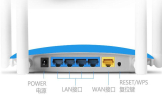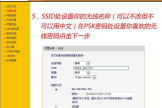路由器中继接入方式2.4怎么设置(路由器中继接入方式2.4设置方法)
随着无线网络的普及,越来越多的家庭和办公场所使用路由器来建立网络连接。而在一些特殊情况下,单个路由器的信号覆盖范围可能不够大,这时就需要通过中继接入来扩大网络覆盖范围。本文将介绍如何设置路由器中继接入方式2.4。

确保已经购买了支持中继接入功能的路由器。一般路由器的包装盒上会明确标注是否支持中继接入功能。如果你已经购买了支持中继接入功能的路由器,那么就可以开始设置了。
电脑或手机上打开浏览器,并输入路由器的IP地址。一般情况下,路由器的IP地址是192.168.1.1或者192.168.0.1。输入正确的IP地址后,按下回车键进入路由器的设置界面。
输入用户名和密码登录路由器的管理界面。如果第一次登录,可以尝试使用默认的用户名和密码进行登录。一般来说,用户名是admin,密码是admin或者123456。如果默认的用户名和密码无法登录,自己修改过用户名和密码,需要输入自己设置的用户名和密码。
成功登录后,找到设置中继接入的选项。不同品牌的路由器设置界面可能有所不同,但一般来说可以在无线设置或者网络设置的菜单中找到中继接入选项。点击进入中继接入设置界面。
在中继接入设置界面中,你需要输入你要中继的主路由器的网络名称(SSID)和密码。这样,中继路由器就可以通过无线信号连接到主路由器,并扩大网络覆盖范围。确保输入的网络名称和密码正确无误。
设置完成后,保存并应用设置。中继路由器会重新启动并开始连接到主路由器。等待一段时间后,就可以通过中继路由器来连接到网络了。
需要注意的是,中继接入方式2.4在信号传输速度上可能会有些限制。因此,更高的网络速度,可以考虑使用其他方式或者购买更高级别的路由器。
要设置路由器中继接入方式2.4,首先确保购买了支持中继接入功能的路由器。在路由器的设置界面中找到中继接入选项,并输入要中继的主路由器的网络名称和密码。保存并应用设置后,中继路由器会连接到主路由器,扩大网络覆盖范围。如果需要更高的速度,可以考虑其他方式或更高级别的路由器。